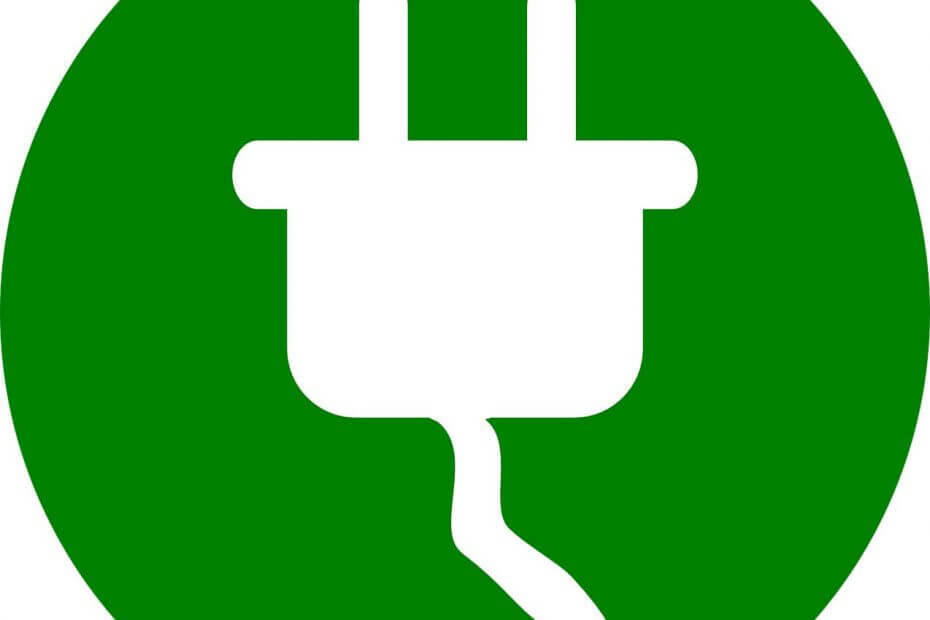სპეციალური პერსონაჟები (მოსწონს ℞, ©) გამოიყენება მხოლოდ სპეციალური მიზნებისთვის. ასე რომ, თქვენ ვერ იპოვით მათ ჩვეულებრივ კლავიშებზე. თუ თქვენ გჭირდებათ სპეციალური სიმბოლოების გამოყენება, პერსონაჟთა რუქა პროგრამა არსებობს, რომ დაგეხმაროთ. პერსონაჟთა რუქა არის Windows– ის აქსესუარი, რომელიც შექმნილია ამ მიზნისთვის. მიყევით ამ მარტივ ნაბიჯებს, რათა გაიგოთ, თუ როგორ გამოიყენოთ პერსონაჟის რუკა თქვენს კომპიუტერში.
1. დაჭერა Windows Key + R გაშვება გაიქეციდა აკრიფეთ ”ხიბლი”და მოხვდა შედი გახსნა პერსონაჟთა რუქა თქვენს კომპიუტერში.
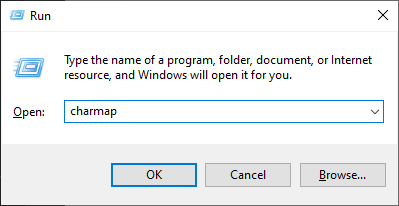
2. შიგნით პერსონაჟთა რუქა ფანჯარა, ზედა ნაწილში შეგიძლიათ აირჩიოთ სხვადასხვა ტიპის ღილაკებიშრიფტი“. ახლა სიმბოლოთა სიაში აირჩიეთ ის კონკრეტული პერსონაჟი, რომლის გამოყენება გსურთორჯერ დააწკაპუნეთ მასზე). ეს გამოჩნდება "პერსონაჟები კოპირება”ყუთი. ახლა, დააჭირეთ "კოპირება”და გაკეთდა.
ახლა მისი გამოყენება ნებისმიერ ადგილას შეძლებთ დაჭერით Ctrl + V თქვენს დოკუმენტზე.

რადგან სიმბოლოთა სია დიდი რაოდენობითაა, ზოგჯერ მოსაწყენია კონკრეტული სიმბოლოების პოვნა სიმბოლოების გრძელ სიაში. შემდეგი ნაბიჯის შემდეგ ძალიან ადვილი იქნება კონკრეტული სიმბოლოს პოვნა-
3. Დააკლიკეთ "მოწინავე ხედი”ქვედა მარცხენა კუთხეში პერსონაჟთა რუქა ფანჯარა და დააჭირეთ ღილაკს ”Ძებნა:”და აკრიფეთ სიმბოლოს კონკრეტული თემა (მაგალითი - ჩვენ ვეძებდით”საავტორო უფლებები”ასლის ასლის გასარკვევად.) და დააჭირეთ ღილაკს”ძებნა“.
ახლა, შრიფტების სიაში აირჩიეთ კონკრეტული შრიფტი, რომლის გამოყენება გსურთორჯერ დააწკაპუნეთ მასზე). ეს გამოჩნდება "პერსონაჟები კოპირება”ყუთი. ახლა, დააჭირეთ "კოპირება”და გაკეთდა.
ახლა მისი ჩასმა შეგიძლიათ ნებისმიერ ადგილზე დაჭერით Ctrl + V
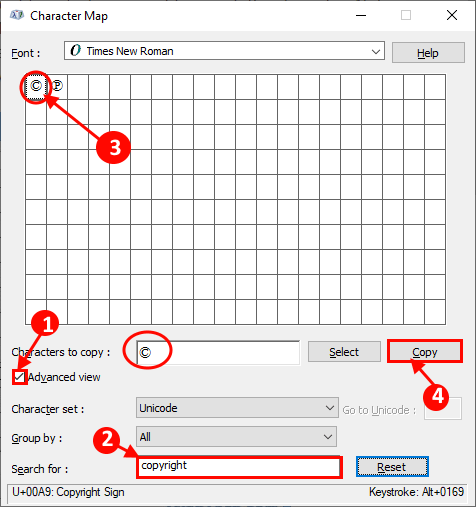
4. ასევე შეგიძლიათ მოძებნოთ ჩამოსაშლელი ღილაკის გვერდითᲘთ დაჯგუფება: ”და შემდეგ სიმბოლოების ჯგუფის შერჩევა სიმბოლოების ჯგუფის პატარა ყუთში. ეს ნამდვილად შეამცირებს სიმბოლოს ძიებას.
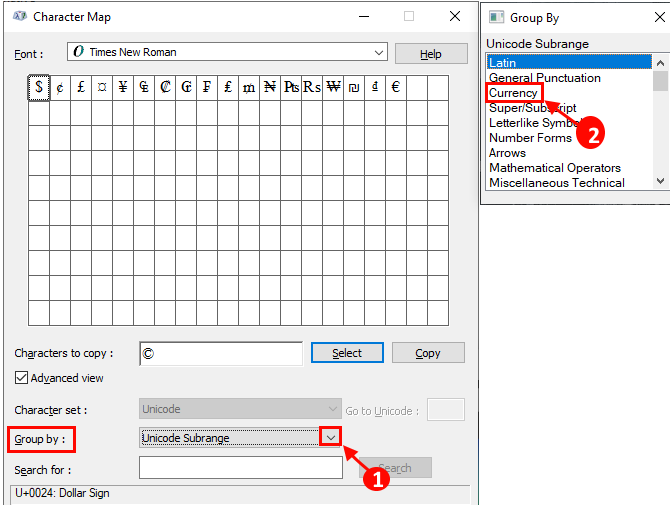
მათი კოპირება და გამოყენება შეგიძლიათ მარტივად.